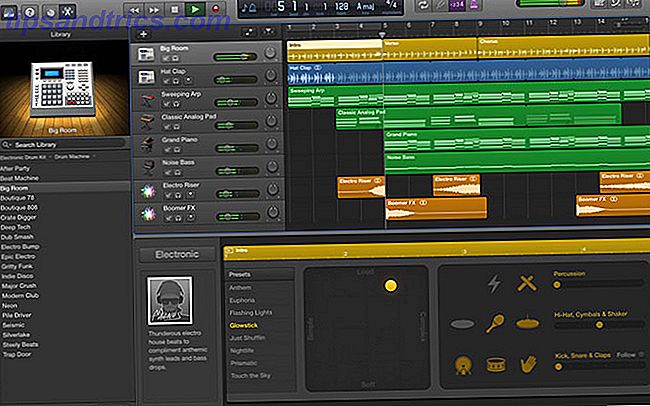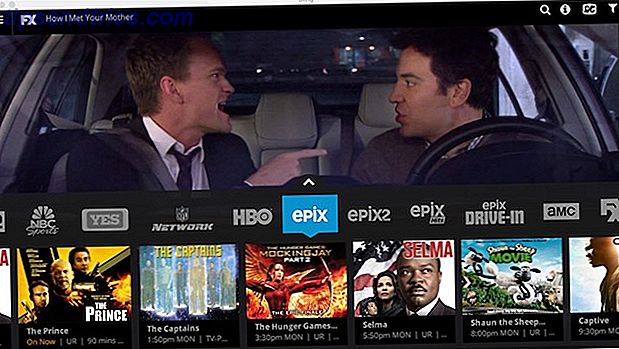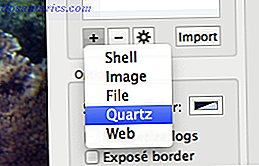Mac Finder inneholder flere snarveier og funksjoner for å navigere til nylig åpnede filer og mapper 6 måter å finne nylig opprettede eller brukte filer og andre gjenstander på din Mac 6 måter å finne nylig opprettede eller brukte filer og andre gjenstander på din Mac Det er ganske enkelt å akkumulere hundrevis eller tusenvis av filer og mapper på datamaskinen din, men det er ofte vanskeligere å finne det du lette etter, uansett hvordan organisert du prøver å ... Les mer, men hvis du fremdeles finner deg selv å klikke gjennom mapphierarkier eller huske hvor du lagret filer, vil du kanskje laste ned en gratis prøveversjon av standardmappe X ($ 34, 95).
Standardmappe X er en katalogassistent som du kan få tilgang til enten fra menylinjen, Åpne og Lagre nedlastingsvinduet, via tilordnede hurtigtaster eller fra programmets ikon i Dock. Dette programmet Finder-tilkoblet gir noen kraftige forbedringer på måten du navigerer regelmessig brukte mapper på, og lokaliser og lagre de mest brukte filene dine og mye mer.
Hvordan det fungerer
Standardmappe X er installert i Mac OS X Systeminnstillinger- panelet, hvorfra du kan åpne og aktivere programmet og sette opp noen innledende innstillinger. Først vil du sannsynligvis bruke mappe X mest når den vises i dialogboksen Åpne og lagre dialog, som er når du velger å lagre en fil. Som standard vises mappen X-verktøylinjen på siden av dialogvinduet, som vist nedenfor.
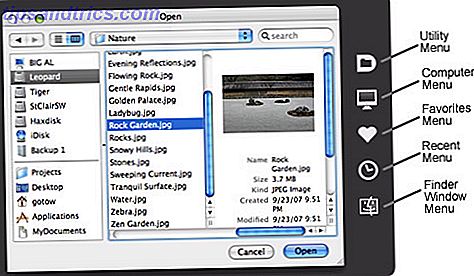
Derfra kan du fortsatt navigere til en mappe som du normalt ville, og Folder X gjør det enda enklere å gjøre det. For eksempel, når jeg lagrer en melding i Mail, er det vanligvis en kvittering som må lagres i en av mine kvitteringskvitteringer. Med mappe X kan jeg tilordne 2013-skattemappen til standardmappen som åpnes når jeg lagrer en melding i Mail.

D- ikonet ( Utility- menyen) i mappe X-verktøylinjen lar deg tilordne en standardmappe til et program. Legg merke til at du faktisk kan gi nytt navn til en mappe og avsløre den i Finder utenfor dialogboksen Åpne og lagre. Hvis du bruker kommentarer og tagger med filer og mapper, kan du også tildele mappe X mens verktøylinjen er åpen.
Hjertikonet lar deg navigere til dine tilordnede Favoritter- mapper. Du kan velge og legge til en mappe som favoritt fra mappen X-verktøylinjen, eller du kan gjøre det i programmets preferanser .

Legg merke til at du kan tilordne tastatursnarveier til individuelle favorittmapper, som du aktiverer når vinduet Åpne og lagre dialog er åpent. Du kan også navigere gjennom mapphierarkiene dine og få forhåndsvisninger av filene dine.

Den nyeste mappenes verktøylinjeelement er en annen kraftig måte å bruke mappe X på. Den kan vise opp til de siste 100 brukte mappene, sortert etter det sist brukte navnet eller datoen. I denne visningen kan du også navigere gjennom mapphierarkier.

En annen praktisk funksjon i mappe X er muligheten til å musen over til et åpent Finder-vindu (inkludert skrivebordet) og velg den mappen der du vil lagre den gjeldende filen.
Menylinje Access
Du kan også få tilgang til de ovennevnte funksjonene i mappe X fra menylinjen og fra selve applikasjonen. Dialogboksen Åpne og lagre må ikke være åpen for å få tilgang til menylinjen. Dette er en annen praktisk måte å raskt få tilgang til de nyeste mappene og filene dine, og til og med dine interne og eksterne harddisker.

Programmet lar deg også forhåndsvise filer fra menylinjen, og når du holder musemarkøren over en fil i noen sekunder, forstørres forhåndsvisningen for bedre visning. Denne funksjonen kan være enableb i Mappe X-innstillinger, som det kanskje ikke er aktivert som standard.
Mappe X Innstillinger
Etter at du har kjent deg med mappe X, vil du sannsynligvis åpne preferanser og tilpasse noen av innstillingene og legge til flere standard- og favorittmapper. Under Avsnittet Avansert kan du angi programmer som mappe X skal unnskyldes.

De fleste av standardinnstillingene kan stå som det er, men det er flere innstillinger som krever en modifikasjonstast som skal trykkes for å aktivere en bestemt funksjon. Etter at du har brukt litt tid med å bruke mappe X, vet du hvilke innstillinger som passer best for deg.
Du kan til og med sette opp flere favorittinnstillinger for når du jobber med ulike prosjekter. Du kan ha et sett med mapper for fotograferingsprosjektene, og et annet sett for generell bruk.
Forbedre arbeidsflyten din
Apple har ikke gjort mye for å revidere de grunnleggende funksjonene til Finder på lenge, så hvis du jobber på Mac-maskinen din hele dagen, vil Standard Folder X definitivt forbedre arbeidsflyten din ved å spare deg for stresset med å jakte ned mapper og filer. Programmet fungerer også når du lagrer filer til din iCloud-konto.
Bruker du for øyeblikket standardmappe X? Er det noen funksjoner du vil se lagt til? Gi oss beskjed om hva du synes i kommentarene nedenfor.
Bilde kreditt: Mitt navn er Finder (FHKE)